Cách thiết lập RAID trong Windows
Bài viết này là một phần của loạt RAID:
- Giải thích MTE: RAID là gì?
- Cách thiết lập RAID trong Windows
- Cách thiết lập RAID trong Linux
- Cách thiết lập RAID trong macOS Sierra
Trước khi thiết lập RAID ở bất kỳ dung lượng nào, dưới đây là một số điều kiện tiên quyết bạn cần có trong tay:
- Hai hoặc nhiều ổ đĩa cứng có cùng kích thước và tốc độ. Cùng một thương hiệu hoặc mô hình là không cần thiết, mặc dù nó là một cách dễ dàng để đảm bảo rằng các thông số kỹ thuật là tất cả phù hợp. Kết hợp một SSD với một ổ cứng, ví dụ, sẽ chỉ làm cho SSD chạy chậm như HDD và hạn chế dung lượng lưu trữ dung lượng tương đối nhỏ của SSD, có hiệu quả làm hỏng lợi ích của cả hai tùy chọn.
- Bạn sẽ cần một hệ điều hành tương thích. Hướng dẫn này sẽ bao gồm các tùy chọn có sẵn trong Windows 7 và 8; tuy nhiên, cần lưu ý rằng những người chạy Windows Server sẽ có quyền truy cập vào nhiều tùy chọn mảng RAID hơn người dùng gia đình.
- (Tùy chọn) Một thiết bị lưu trữ bên ngoài để thực hiện sao lưu, mọi thứ đều sai.
Tạo bản sao lưu hệ thống (QUAN TRỌNG)
Điều đầu tiên đầu tiên; tạo một bản sao lưu . RAID không phải là một thay thế cho việc có một ổ đĩa sao lưu, và thiết lập RAID có thể là một quá trình nguy hiểm - không mạo hiểm thông tin cá nhân của bạn và sự ổn định máy tính không cần thiết. Chúng tôi có hướng dẫn cách tạo bản sao lưu hệ thống cho cả Windows 7 và Windows 8.1.
Chuẩn bị ổ đĩa của bạn
Hãy chắc chắn rằng tất cả các ổ đĩa cứng của bạn được nối đúng cách và bảo mật vào máy tính của bạn. Nếu các ổ đĩa bạn muốn sử dụng cho mảng RAID của bạn đã được định dạng hoặc đang sử dụng, bạn sẽ cần xóa sạch các ổ đĩa trước khi thiết lập chúng cho RAID. Để làm điều này:
1. Nhấn phím Windows và gõ "Disk Management", sau đó chọn "Tạo và định dạng phân vùng đĩa cứng."
2. Nhấp chuột phải vào (các) ổ đĩa bạn dự định sử dụng cho mảng RAID của bạn, và sau đó chọn “Xóa Ổ đĩa”.
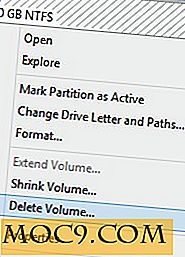
Khi tất cả các ổ đĩa bạn định sử dụng được hiển thị là không gian chưa được phân bổ, bạn đã sẵn sàng tiếp tục. Lưu ý rằng bạn không nên sử dụng ổ cứng chính của bạn (ổ đĩa cứng với hệ điều hành của bạn) trong một mảng RAID tại thời điểm này.
Chọn mảng RAID của bạn
Trước tiên, bạn cần phải biết phiên bản RAID của bạn hỗ trợ hệ điều hành nào.
Windows 7 có:
- RAID 0 - Tăng hiệu suất bằng cách truyền dữ liệu qua nhiều ổ đĩa. Kỹ thuật này được gọi là “tách dữ liệu” (Chỉ dành cho Pro / Ultimate)
- RAID 1 - Nhân bản các đĩa, làm cho tất cả nội dung của chúng giống hệt nhau. Cung cấp tăng hiệu suất trong thời gian đọc, nhưng thời gian viết vẫn giữ nguyên.
- JBOD - viết tắt của “Chỉ một loạt đĩa”, chỉ xử lý nhiều ổ đĩa cứng như một. Không phải về mặt kỹ thuật cấu hình RAID.
Windows Server cũng có tất cả các tùy chọn này, với việc bổ sung RAID 5, đòi hỏi ba hoặc nhiều đĩa và cung cấp hiệu năng vượt trội và khả năng chịu lỗi. Người tiêu dùng thường thích 0 hoặc 1, tuy nhiên.
Windows 8 có RAID 0, 1 và 5 tương đương dưới dạng không gian lưu trữ, mà chúng tôi sẽ xây dựng sớm.
Một khi bạn đã quyết định phiên bản RAID nào bạn muốn, đã đến lúc thiết lập nó.
Thiết lập RAID (Windows 7)

Với không gian chưa được phân bổ mà bạn đã tạo trong Trình quản lý đĩa, hãy nhấp chuột phải và chọn Khối lượng được quét mới, Sọc hoặc Được nhân đôi.
Spanned Volume là JBOD, kết hợp nhiều đĩa lưu trữ thành một. Sử dụng điều này nếu bạn muốn có thêm bộ nhớ.
Khối lượng sọc là RAID 0, sử dụng ổ đĩa kết hợp của bạn để tăng hiệu suất và dung lượng lưu trữ. Sử dụng điều này nếu bạn muốn tăng tốc độ của ổ đĩa.
Khối lượng nhân đôi là RAID 1, giúp tăng hiệu suất thời gian đọc và nhân bản các ổ đĩa với nhau mà không cần mở rộng thời gian ghi hoặc lưu trữ. Sử dụng điều này nếu bạn muốn tăng tốc độ và tăng cường bảo mật nhưng không cần thêm dung lượng lưu trữ.
Sau khi chọn tùy chọn của bạn, bạn sẽ cần phải làm theo hướng dẫn của Window bằng cách gán một ký tự ổ đĩa mà bạn chọn và định dạng các ổ đĩa được đề cập. Không cần phải thay đổi cài đặt ở đây, nhưng bạn sẽ cần thêm các đĩa bạn muốn sử dụng cho mảng của mình tại thời điểm này.
Khi bạn hoàn thành, bạn đã hoàn tất. Nếu bạn chọn "My Computer" hoặc "Disk Management", bạn sẽ thấy một ổ đĩa mới, duy nhất được hiển thị dựa trên tùy chọn RAID bạn đã chọn.
Thiết lập RAID (Windows 8)
Các bước trên cũng có thể được thực hiện trong Windows 8 thông qua “Vùng lưu trữ” nếu bạn không muốn sử dụng Quản lý đĩa. Không gian lưu trữ không phải là RAID về mặt kỹ thuật, nhưng chúng hoạt động theo cách tương tự - chúng cung cấp các khoảng trống Đơn giản, Gương và Chẵn lẻ, mỗi lần tương đương với RAID 0, RAID 1 và RAID 5 tương ứng.
Để mở "Không gian lưu trữ", hãy nhấn phím Windows, nhập vào "Không gian lưu trữ" và chọn nó.

Khi đã ở trong Kho lưu trữ, bạn chỉ cần chọn “Tạo hồ bơi mới và dung lượng lưu trữ”, sau đó là các ổ đĩa bạn muốn trong mảng mới của mình.
Sau đó, bạn cần phải chọn loại Resiliency nào bạn muốn: Simple (RAID 0), Two / Three-way Mirror (RAID 1), hoặc thậm chí Parity (RAID 5).
Khi bạn đã chọn xong các tùy chọn của mình, chỉ cần nhấp vào “Tạo không gian lưu trữ” và bạn đã hoàn tất!







